Optimalkan Efisiensi Belajar dengan Fitur Timer/Durasi Pengerjaan Quiz di Kelas Online Mayar: Panduan Praktis dan Langkah-langkah Implementasinya
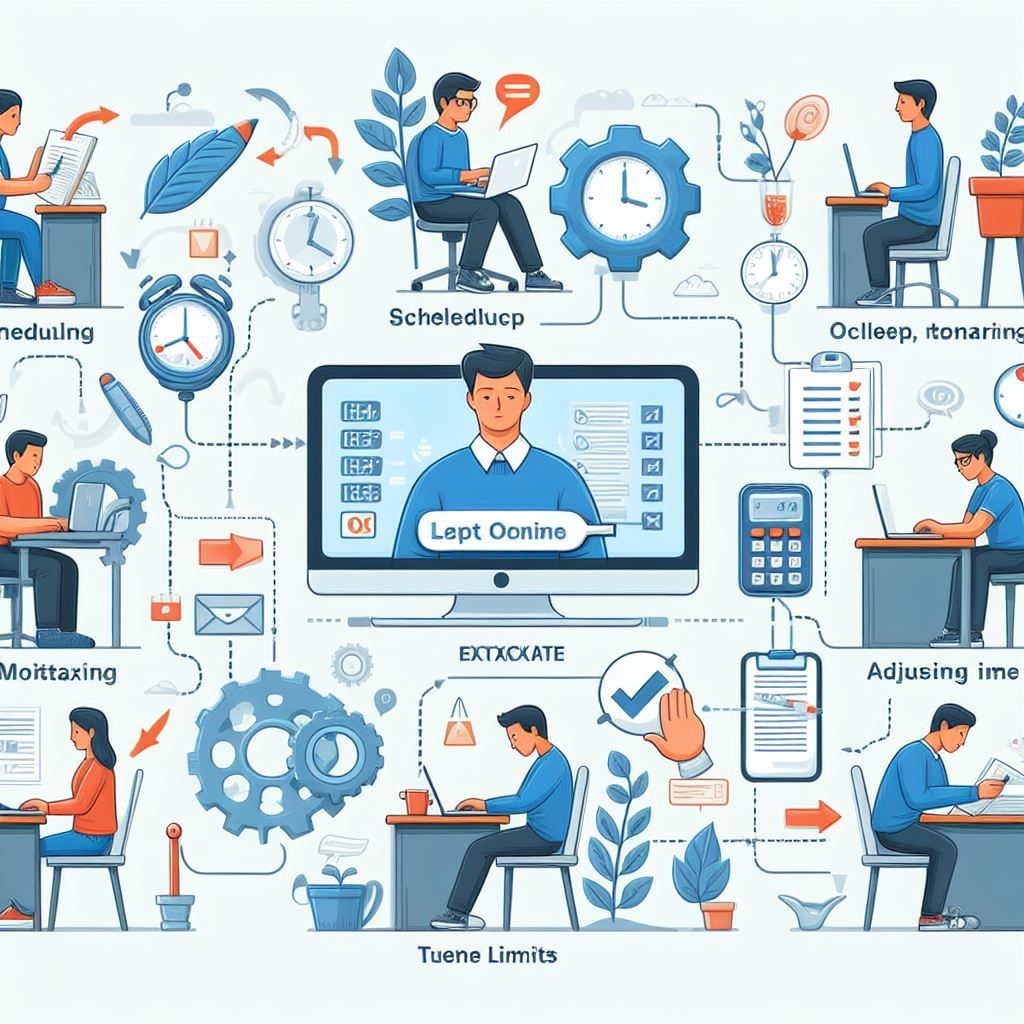
Timer/Durasi Pengerjaan Quiz pada produk kelas online di mayar merupakan fitur yang menyediakan waktu yang diperlukan untuk menyelesaikan quiz secara teratur. Ini berguna untuk mengatur waktu yang tersedia untuk menjawab pertanyaan. Fitur ini membantu menciptakan situasi yang lebih efisien dan mengurangi kesulitan yang mungkin terjadi jika siswa membutuhkan banyak waktu untuk menyelesaikan quiz. Dalam artikel ini, akan dijelaskan langkah-langkah untuk menggunakan fitur " Timer/Durasi Pengerjaan Quiz" pada quiz pada produk kelas online di mayar. Berikut adalah Langkah- Langkah menggunakan fitur " Timer/Durasi Pengerjaan Quiz " pada quiz pada produk kelas online di mayar:
Langkah 1: Pertama kita buka web https://mayar.id/ dan login menggunakan akun yang kalian miliki lalu kalian dapat klik “Kelas Online” pada produk di sebelah kiri pada bagian said bar.
Langkah 2: Setelah masuk pada halaman detail “Kelas Online”. Anda dapat memilih Kelas Online yang ingin digunakan dimana saya di sini memilih “Algoritma Pemrograman Dasar” dengan klik “view” pada Kelas Online yang ingin digunakan.
Langkah 3: Setelah masuk pada halaman detail produk “Kelas Online” yang telah kita mau kita dapat scroll sampa pada bagian “Konten Kelas” anda dapat klik “edit” pada kolom quiz yang ingin di beri timer.
Langkah 4: anda akan dibawa pada halaman “edit modul kuis” anda dapat isi durasinya pada kolom “Durasi/Timer Pengerjaan Quiz (Menit)” yang di mana saya menginputkan 60 yang dimana berarti durasi selam pengerjaan itu selam 1 jam karena inputannya berdasarkan menit jadi tadi kita menginputkan 60 menit. Apa bila sudah sesuai anda dapat klik “Edit Modul Kuis” untuk menyimpan perubahannya.
Langkah 5: Lalu berikutnya saya akan mengeceknya pada halaman portal produk Kelas Online. Untuk mengeceknya anda dapat akses portal produk Kelas Online setelah melakukan cek out. Setelah masuk portal anda dapat klik “Lihat” pada kolom quiz.
Langkah 6: Setelah masuk pada halaman quiz anda dapat klik “Mulai quiz” untuk memulai mengerjakan.
Langkah 7: Setelah mulai akan tampil waktu hitung mundur pada pojok kanan pada soal quiz yang berarti kita telah berhasil mengaktifkan fitur timernya.
Selamat anda telah berhasil membuat timer/durasi pengerjaan quiz pada kelas online. Maka dari itu jangan lupa untuk mencoba fitur "Timer/Durasi Pengerjaan Quiz" pada kelas online di mayar, yang akan membantu Anda menyelesaikan quiz secara efisien. Dengan menggunakan fitur ini, Anda dapat mengatur waktu yang tersedia untuk menjawab pertanyaan. Untuk menggunakan fitur ini, Anda dapat mengikuti langkah-langkah yang telah dijelaskan di atas.

